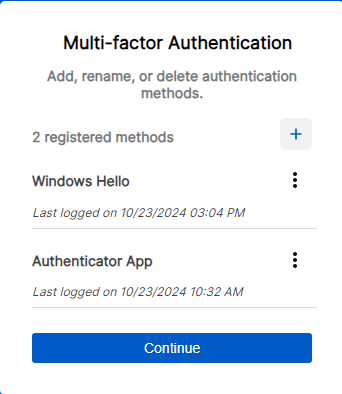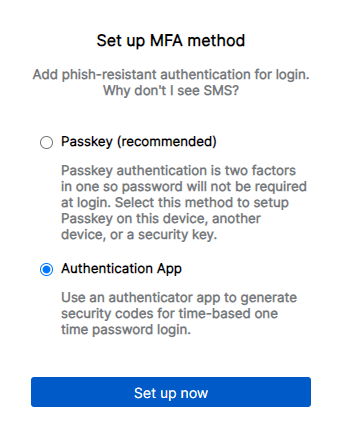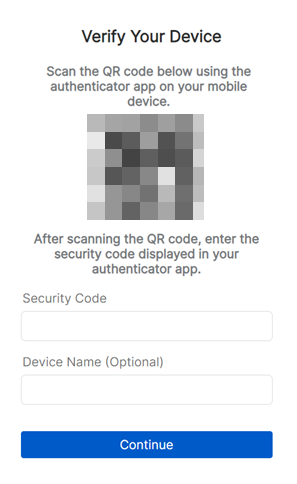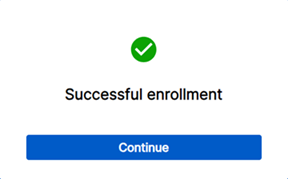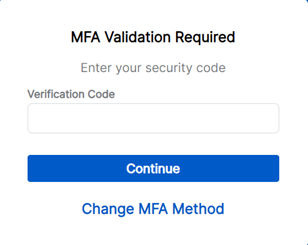Eine Authenticator-App einrichten
Hinweis
Sie können maximal 10 Authenticator-Apps einrichten.
So richten eine Authenticator-App ein:
- Melden Sie sich mit Ihrem Benutzernamen, Kennwort und der Authentifizierungsmethode bei Sophos Central an.
-
Klicken Sie auf Ihr Profilsymbol
 und anschließend auf Informationen über mich.
und anschließend auf Informationen über mich. -
Klicken Sie auf MFA verwalten.
Hinweis
Sie können auch zu Sophos ID gehen, auf Mein Profil und dann auf MFA verwalten klicken.
Für weitere Informationen siehe Authentifizierungsmethoden verwalten.
-
Authentifizieren Sie sich, um fortzufahren.
-
Klicken Sie auf dem Bildschirm „Multi-Faktor-Authentifizierung“ auf das Plussymbol auf der rechten Seite.
-
Wählen Sie unter MFA-Methode einrichten die Option Authentifizierungs-App.
-
Klicken Sie auf Sofort einrichten.
-
Scannen Sie den QR-Code mit Ihrer Authenticator-App, um das Sophos Central-Konto Ihrem Gerät hinzuzufügen. Geben Sie dann den Sicherheitscode ein, der in Ihrer Authenticator-App angezeigt wird. Sie können auch einen Gerätenamen hinzufügen. Klicken Sie auf Fortfahren.
Wenn die Einrichtung abgeschlossen ist, wird ein Fenster mit der folgenden Meldung angezeigt: Erfolgreiche Registrierung.
-
Klicken Sie auf Fortfahren.
-
Wenn Sie sich das nächste Mal anmelden, können Sie Ihren Benutzernamen (E-Mail-Adresse) und Ihr Kennwort verwenden, gefolgt von einem Verifizierungscode aus Ihrer Authenticator-App.
Sie können einen Passkey in Sophos Central einrichten. Siehe Einen Passkey einrichten.